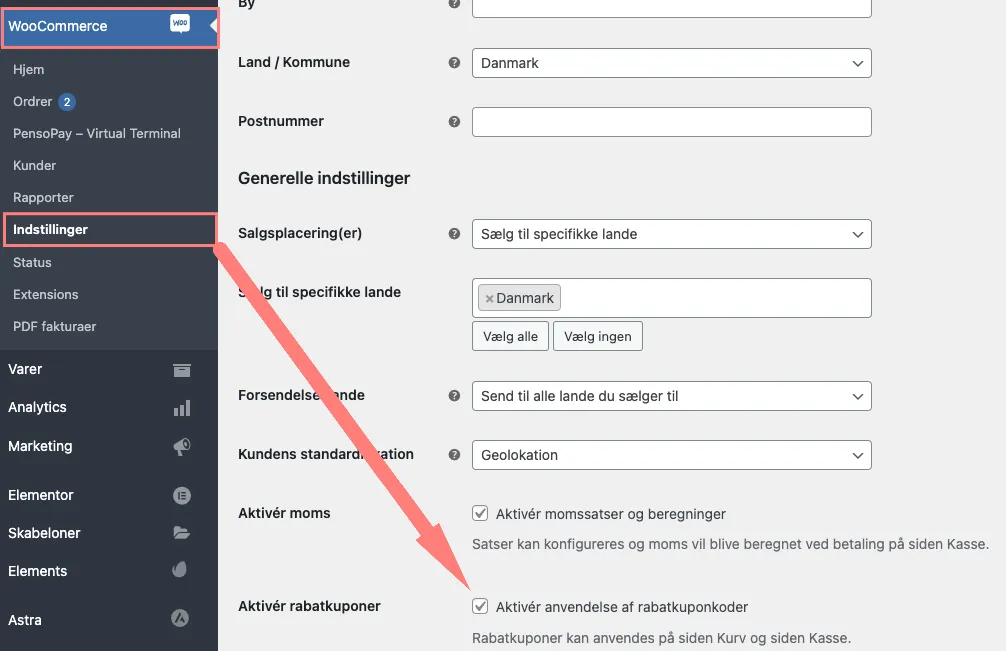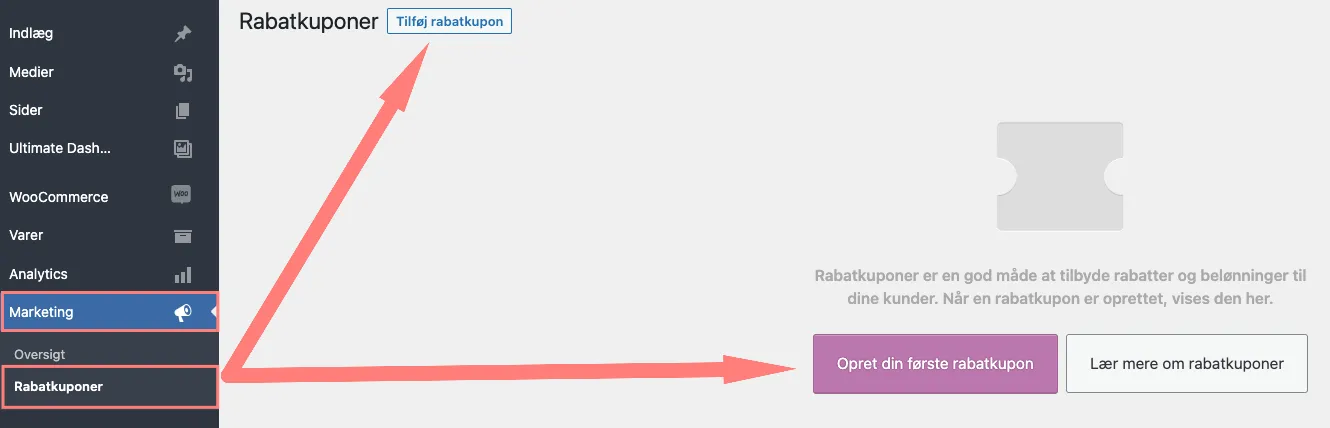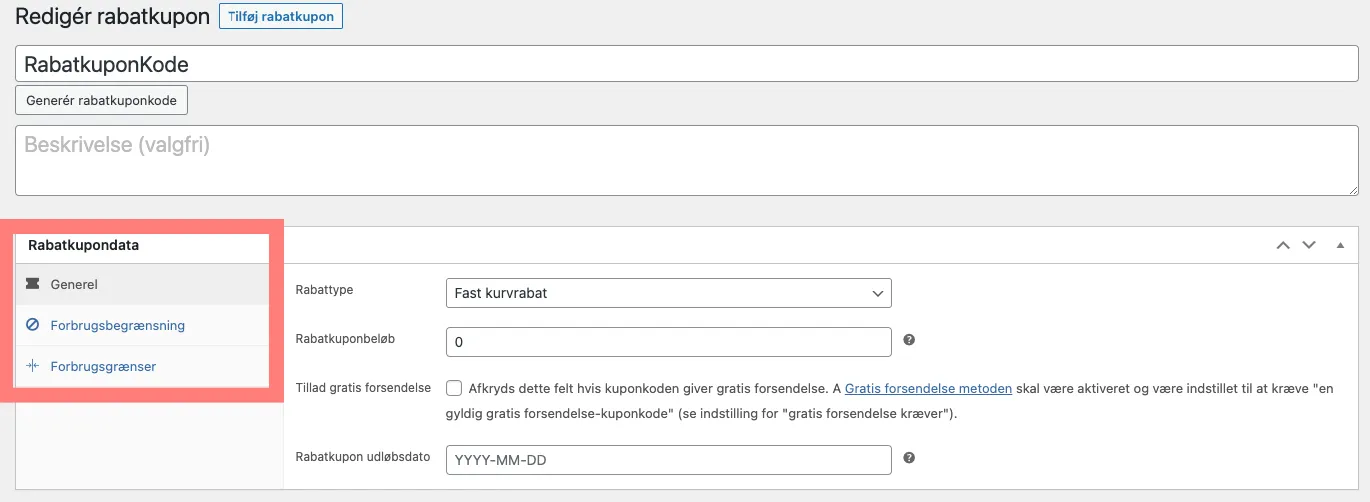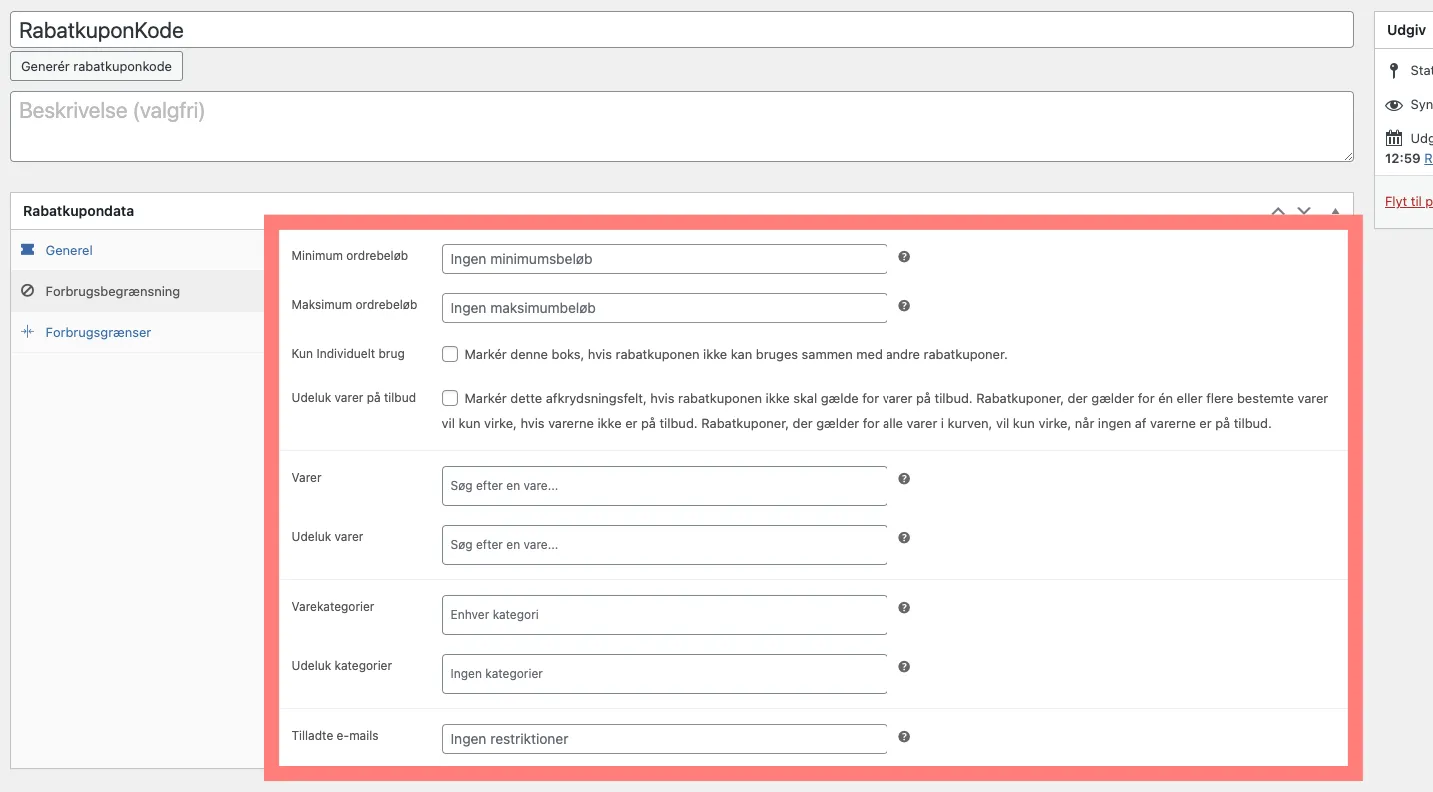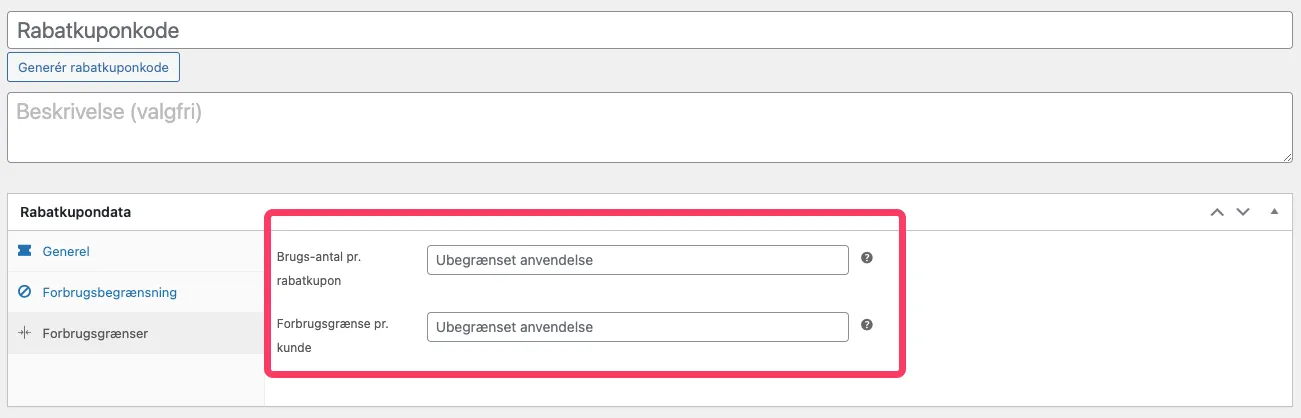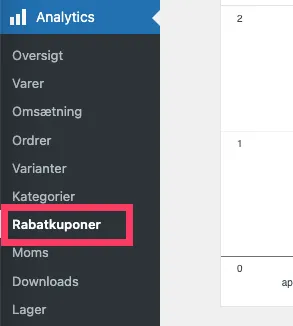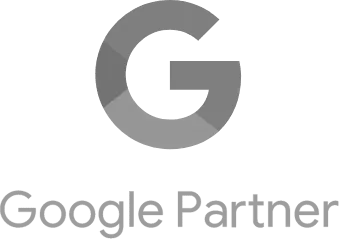Forbrugsbegrænsning
Minimum ordrebeløb – Giver dig mulighed for at angive et minimumsbeløb, før end rabatkuponen kan bruges. Minimumsbeløbet angives ud fra summen af kurven + moms.
Maksimum ordrebeløb – Giver dig mulighed for at angive et maksimumbeløb, der er tilladt for at bruge rabatkuponen.
Kun individuelt brug – Sæt flueben i feltet, hvis rabatkuponen ikke skal kunne bruges med andre rabatkuponer.
Udeluk varer på tilbud – Sæt flueben i feltet, hvis rabatkuponen ikke skal kunne bruges sammen med varer, der er på tilbud.
Varer – Her kan du angive, hvorvidt rabatkuponen skal kunne bruges til specifikke produkter og hvilke.
Udeluk varer – Giver dig mulighed for at ekskludere produkter du ikke ønsker, rabatkuponen skal kunne anvendes på.
Varekategorier – Her kan du angive, hvorvidt rabatkuponen kun skal kunne anvendes på varer i en specifik varekategori.
Udeluk kategorier – Giver dig mulighed for at ekskludere varekategorier hvis rabatkuponen ikke skal kunne bruges på bestemte varekategorier.
Tilladte e-mails – Giver dig mulighed for at tillade specifikke e-mail adresser i at bruge rabatkuponen. Dette verificeres mod kundens fakturerings-e-mail i kassen.